Dell Storage SC180 storage Manuel du propriétaire
PDF
Herunterladen
Dokument
Dell Storage Center Boîtier d'extension SC180 Manuel du propriétaire Modèle réglementaire: E11J Type réglementaire: E11J001 Remarques, précautions et avertissements REMARQUE : Une REMARQUE indique des informations importantes qui peuvent vous aider à mieux utiliser votre ordinateur. PRÉCAUTION : Une PRÉCAUTION indique un risque d'endommagement du matériel ou de perte de données et vous indique comment éviter le problème. AVERTISSEMENT : Un AVERTISSEMENT indique un risque d'endommagement du matériel, de blessures corporelles ou même de mort. © 2016 Dell Inc. Tous droits réservés. Ce produit est protégé par les lois sur les droits d'auteur et la propriété intellectuelle des États-Unis et des autres pays. Dell et le logo Dell sont des marques de Dell Inc. aux États-Unis et/ou dans d'autres juridictions. Toutes les autres marques et tous les noms de produits mentionnés dans ce document peuvent être des marques de leurs sociétés respectives. 2016 - 06 Rév. A01 Table des matières À propos de ce document...................................................................................... 5 Historique de révision............................................................................................................................5 Public..................................................................................................................................................... 5 Contacter Dell....................................................................................................................................... 5 Publications connexes.......................................................................................................................... 5 1 À propos du boîtier d'extension Boîtier d'extension SC180..........................7 Présentation du Boîtier d'extension SC180.......................................................................................... 7 Surveillance et diagnostics du Boîtier d'extension SC180................................................................... 7 Fonctions et voyants des modules Front-Panel du Boîtier d'extension SC180..................................7 Fonctions et voyants du panneau arrière du Boîtier d'extension SC180.......................................... 10 Fonctions et voyants des modules EMM du Boîtier d'extension SC180..................................... 10 Fonctions et voyants des modules de ventilation des Boîtier d'extension SC180...................... 11 Fonctions et voyants des blocs d'alimentation du Boîtier d'extension SC180............................12 Numérotation des disques du Boîtier d'extension SC180................................................................. 13 Lecteurs du Boîtier d'extension SC180...............................................................................................14 2 Remise en place des composants de Boîtier d'extension SC180...............15 Instructions relatives à la sécurité....................................................................................................... 15 Consignes de sécurité pour l'installation...................................................................................... 15 Consignes de sécurité électrique..................................................................................................16 Précautions contre les décharges électrostatiques..................................................................... 16 Consignes de sécurité générales.................................................................................................. 17 Procédures de pré-remplacement..................................................................................................... 17 Envoyer des données de diagnostic à l'aide de Dell SupportAssist............................................. 17 Mise du Storage Center en mode maintenance...........................................................................17 Arrêt du Système de stockage...................................................................................................... 18 Réinstallation des blocs d'alimentation.............................................................................................. 18 Identification d'un bloc d'alimentation défectueux..................................................................... 18 Remplacement d'un bloc d'alimentation .................................................................................... 20 Remplacement des modules de ventilation.......................................................................................21 Identification du module de ventilation défaillant........................................................................21 Remplacement d'un module de ventilation.................................................................................23 Remplacement des disques durs....................................................................................................... 24 Identification du disque dur défectueux...................................................................................... 25 Remplacement d'un disque dur................................................................................................... 26 Remplacement d’un module de gestion de boîtier (EMM)................................................................ 31 Identification du module de gestion de boîtier défectueux........................................................ 31 Remplacement d'un module de gestion de boîtier..................................................................... 32 3 Remplacement des rails de rack.........................................................................................................33 Procédures de post-remplacement...................................................................................................34 Démarrez le Système de stockage et le boîtier d’extension....................................................... 34 Envoyer des données de diagnostic à l'aide de Dell SupportAssist............................................ 34 3 Dépannage des composants de l'SC180........................................................ 35 Dépannage des modules de ventilation.............................................................................................35 Dépannage des blocs d'alimentation................................................................................................. 35 Dépannage des disques durs..............................................................................................................35 Dépannage des modules EMM...........................................................................................................36 4 Spécifications techniques de l'Boîtier d'extension SC180.......................... 37 Spécifications techniques................................................................................................................... 37 4 Préface : À propos de ce document Ce guide décrit comment effectuer l'entretien et la maintenance de l'boîtier d'extension SC180. Historique de révision Numéro de document : MV429 Révision Date Description A00 Mars 2015 Édition initiale A01 Juin 2016 Mise à jour des procédures de pré-remplacement et clarification des conditions requises Public Les informations fournies dans ce guide sont destinées à être utilisées par les utilisateurs finaux Dell. Contacter Dell Dell fournit plusieurs options de support et de service en ligne et téléphoniques. La disponibilité varie en fonction du pays et du produit, et certains services peuvent ne pas être disponibles dans votre région. Pour prendre contact avec Dell pour des questions commerciales, de support technique ou de service clientèle, reportez-vous à la section Dell. • • Pour obtenir une assistance personnalisée, saisissez le numéro de service de votre système sur la page d'assistance, puis cliquez sur Submit (Envoyer). Pour toute assistance, parcourez la liste de produits sur la page de support technique et sélectionnez votre produit. Publications connexes La documentation suivante est disponible pour le boîtier d'extension SC180. • Dell Storage Center SC180 Expansion Enclosure Getting Started Guide (Guide de mise en route de Dell Storage Center SC180 Expansion Enclosure) Fournit des informations sur un boîtier d’extension SC180, telles que des instructions d’installation et des spécifications techniques. • Dell Storage Center Release Notes (Notes de mise à jour de Dell Storage Center) Fournit des informations sur les nouveautés ainsi que les problèmes connus et résolus pour le logiciel Storage Center. • Dell Storage Center Update Utility Administrator's Guide (Guide de l'administrateur Dell Storage Center Update Utility) Décrit la manière d'utiliser l'utilitaire de mise à jour de Storage Center pour installer les mises à jour du logiciel Storage Center. La mise à jour du logiciel Storage Center à l'aide de l'utilitaire de mise à jour 5 de Storage Center a été conçue pour être utilisée uniquement par les sites qui ne peuvent pas mettre à jour Storage Center à l'aide des méthodes habituelles. • Dell Storage Center Software Update Guide (Guide de mise à jour du logiciel Dell Storage Center) Ce guide décrit comment mettre à jour le logiciel Storage Center à partir d'une version antérieure à la version actuelle. • Dell Storage Center Command Utility Reference Guide (Guide de référence de l’utilitaire de commande de Dell Storage Center) Fournit des instructions sur l’utilisation de l’utilitaire de commande Storage Center. L’utilitaire de commande fournit une interface de ligne de commande (CLI) pour la gestion des fonctions Storage Center sur les plateformes Windows, Linux, Solaris et AIX. • Dell Storage Center Command Set for Windows PowerShell (Jeu de commandes de Dell Storage Center pour Windows PowerShell) Fournit des instructions sur la mise en route des cmdlets et des objets de script Windows PowerShell qui interagissent avec le Storage Center en utilisant le shell interactif PowerShell, les scripts et les applications d'hébergement PowerShell. Une aide en ligne est disponible pour chaque cmdlet. • Dell Storage Manager Client Administrator's Guide (Guide de l'administrateur de Dell Storage Manager Client) Fournit des informations sur le Dell Storage Manager Client et sur la façon de l'utiliser pour gérer un Storage Center. • Dell Storage Manager Administrator’s Guide (Guide de l'administrateur de Dell Storage Manager) Fournit des instructions d'utilisation du Data Collector Manager et du Dell Storage Manager Client. • Dell TechCenter Fournit des livres blancs, des guides concernant les meilleures pratiques et des questions fréquemment posées concernant les produits Dell Storage. Rendez-vous sur : http:// en.community.dell.com/techcenter/storage/. 6 À propos du boîtier d'extension Boîtier d'extension SC180 1 Un boîtier d'extension SC180 fournit une extension de stockage pour unContrôleur de stockage SCv2080. Le boîtier d'extension SC180 se connecte directement aux ports SAS à l'arrière du système de stockage. Présentation du Boîtier d'extension SC180 Le SC180 est un boîtier d'extension SAS 5U qui prend en charge jusqu’à 84 disques durs de 3,5 pouces internes installés dans une configuration à 14 colonnes, 2 tiroirs et 3 lignes. Le boîtier d'extension SC180 est fourni avec deux blocs d'alimentation redondants, cinq ventilateurs de refroidissement redondants et deux modules de gestion de boîtier redondants (EMM). Surveillance et diagnostics du Boîtier d'extension SC180 Le système d’exploitation du Storage Center génère des messages d’alerte relatifs aux conditions de température, de module I/O, de module de ventilation, de disque et d'alimentation des composants du Storage Center. Utilisez Dell Storage Client pour voir ces alertes. Le SC180 dispose également de voyants pour vous avertir de problèmes éventuels au niveau du boîtier d'extension. Fonctions et voyants des modules Front-Panel du Boîtier d'extension SC180 Le panneau avant du SC180 montre l'état du boîtier d'extension. À propos du boîtier d'extension Boîtier d'extension SC180 7 Figure 1. Fonctions et voyants des modules Front-Panel du Boîtier d'extension SC180 élément Nom Panneau Description 1 Verrous de protection contre les effractions spécifiques au tiroir Verrouille le tiroir du lecteur à l'aide d'un tournevis Torx T20 jusqu'à ce que les flèches rouges pointent vers l'icône en forme de verrou (à l'opposé du centre du châssis). 2 Voyants d'état gauches et droits spécifiques au tiroir • Fond de panier latéral OK/Alimentation OK – Éteint : carte ou câble de fond de panier latéral défectueux – Vert : carte et câble de fond de panier latéral fonctionnels (bien que les voyants suivants puissent indiquer une panne) • Erreur de tiroir – Orange : carte de fond de panier latéral ou disque défaillant provoquant une perte de disponibilité ou de redondance • Panne logique – Orange (fixe) : panne de disque indiquée par l'hôte – Orange (clignotant) : matrices dans l'état Impacté • Câble défectueux – Orange : câble défectueux 8 À propos du boîtier d'extension Boîtier d'extension SC180 élément Nom Panneau Description 3 Voyants d'activité gauches et droits du boîtier d'extension spécifiques au tiroir Histogramme d'activité : six LED d'intensité variable affichant de manière dynamique l'accès aux lecteurs de ce tiroir spécifique 4 Voyant d'état du boîtier d'extension • • Affichage d'ID d'unité : affichage numérique utilisé principalement pour afficher le numéro d'identification de l'unité Commutateur d'entrée : non utilisé • Sous tension/Veille – Éteint : le Boîtier d'extension n'est pas alimenté – Vert : le Boîtier d'extension est sous tension (opérationnel) – Orange : le Boîtier d'extension est en mode attente (non opérationnel) • Panne de module – Orange : panne matérielle (une LED peut être allumée sur un bloc d'alimentation, un tiroir, un DDIC, un module de ventilation ou un IO Module pour indiquer la pièce défaillante) • État logique : – Orange : changement d'état ou panne ne provenant pas du système de stockage lui-même (cet état est généralement associé à un lecteur de disque, comme l'indique sa propre LED de panne) • Panne du tiroir 1 – Orange : une panne de disque, de câble ou de fond de panier latéral s'est produite dans le tiroir 1 • Erreur du tiroir 2 – Orange : une panne de disque, de câble ou de fond de panier latéral s'est produite dans le tiroir 2 REMARQUE : Les deux LED d'erreur de tiroir (et toutes les LED de DDIC contenues) clignotent lorsque le voyant du boîtier d'extension est activé dans Client de stockage. À propos du boîtier d'extension Boîtier d'extension SC180 9 Fonctions et voyants du panneau arrière du Boîtier d'extension SC180 Le panneau arrière du SC180 comporte des voyants d'alimentation, de connectivité et de panne. Figure 2. Fonctions et voyants du panneau arrière du Boîtier d'extension SC180 élément Nom Icon Description 1 Positions de rétention de câble facultatives (4) — Emplacements des supports de fixation de câble en option. 2 Modules de boîtier d’extension (2) — Chaque module EMM contient des ports SAS et des voyants d’état. 3 Ventilateurs de refroidissement (5) — Les ventilateurs qui refroidissent le boîtier d'extension. 4 Blocs d'alimentation (2) — Alimentation de 2,8 kW qui fournit une alimentation au boîtier d'extension. 5 Positions de rétention de câble facultatives (4) — Emplacements des supports de fixation de câble en option. 6 Interrupteur d'alimentation (2) — Contrôle l'alimentation du boîtier d'extension. Il y a un interrupteur pour chaque bloc d’alimentation. Fonctions et voyants des modules EMM du Boîtier d'extension SC180 Un SC180 comprend deux modules de gestion de boîtier (EMM) dans deux emplacements d'interface Storage Bridge Bay (SBB). 10 À propos du boîtier d'extension Boîtier d'extension SC180 Figure 3. Fonctions et voyants des modules EMM du Boîtier d'extension SC180 élément Commande/ Fonction Icon Description 1 Voyant de panne • • Éteint : module OK Orange : panne de module 2 Voyant d’alimentation • • Vert (fixe) : module OK Vert (clignotant) : erreur des données vitales du produit (VPD) Éteint : panne de module • 3 Port de la console — Non disponible pour utilisation par le client 4 Ports SAS — Se connecte à un contrôleur de stockage. 5 Voyants d'activité SAS — Il existe quatre SAS PHY par port SAS. • • • Éteint : SAS PHY n'est pas connecté Vert fixe : SAS PHY est connecté, mais pas actif Vert clignotant : SAS PHY n'est ni connecté ni actif Fonctions et voyants des modules de ventilation des Boîtier d'extension SC180 Les Boîtiers d'extension SC180 comprennent cinq modules de ventilation dans cinq emplacements d'interface. À propos du boîtier d'extension Boîtier d'extension SC180 11 Figure 4. Fonctions et voyants des modules de ventilation des Boîtier d'extension SC180 Élément Commande/ Fonction Icône Description 1 Loquet de dégagement — Appuyez sur le loquet de dégagement pour retirer le module de ventilation. 2 Module OK • Vert : le module fonctionne correctement 3 Défaillance du ventilateur • Orange : perte de la communication avec le module de ventilation ou vitesse de ventilateur signalée hors des limites de tolérance Fonctions et voyants des blocs d'alimentation du Boîtier d'extension SC180 Les Boîtiers d'extension SC180 intègrent deux blocs d'alimentation dans deux emplacements d'interface. Figure 5. Fonctions et voyants des blocs d'alimentation du Boîtier d'extension SC180 12 À propos du boîtier d'extension Boîtier d'extension SC180 Élément Commande/ Fonction Icon Description 1 Loquet de dégagement — Appuyez sur le loquet de dégagement pour retirer le bloc d'alimentation. 2 Défaillance d'un bloc d'alimentation électrique • 3 Erreur CA • • Orange (fixe) : l'alimentation CA n'est pas détectée Orange (clignotant) : téléchargement du micrologiciel du bloc d'alimentation 4 Alimentation OK • Vert (fixe) : ce bloc d'alimentation fournit une alimentation Vert (clignotant) : l'alimentation CA est présente, mais ce bloc d'alimentation est en veille (l'autre bloc d'alimentation fournit une alimentation) • • Orange (fixe) : le bloc d'alimentation est défaillant ou ne fournit pas d'alimentation Orange (clignotant) : téléchargement du micrologiciel du bloc d'alimentation 5 Prise d'alimentation — Prise d'alimentation du boîtier d'extension 6 Interrupteur d'alimentation — Contrôle l'alimentation du boîtier d'extension Les conditions séparées et uniques sont indiquées si les trois voyants sont dans le même état : • Si les trois voyants sont éteints, alors aucun bloc d'alimentation n'est alimenté en CA. • Si les trois voyants sont allumés, le logiciel General Enclosure Management (GEM) a perdu la communication avec le bloc d'alimentation. Numérotation des disques du Boîtier d'extension SC180 Dans le boîtier d'extension SC180, les logements de lecteur sont numérotés de 1 à 42 dans le tiroir supérieur et de 43 à 84 dans le tiroir inférieur. Dell Storage Client identifie les lecteurs sous la forme XXYY, où XX est le numéro d'ID d'unité du boîtier d'extension et YY correspond à la position du lecteur à l'intérieur du boîtier d'extension. À propos du boîtier d'extension Boîtier d'extension SC180 13 Figure 6. Numérotation des lecteurs et tiroirs du Boîtier d'extension SC180 1. Vue de dessus du tiroir inférieur 2. Vue de dessus du tiroir supérieur Lecteurs du Boîtier d'extension SC180 Le boîtier d'extension SC180 prend en charge uniquement les lecteurs de disques durs (HDD) Dell Enterprise et les lecteurs de disques SSDDell Enterprise (eSSD). Chaque lecteur est installé dans un support de lecteur de disque (DDIC) et chaque DDIC comprend un voyant d'état. Figure 7. DDIC et voyant d'état Élément Fonction Code du voyant 1 Voyant de panne DDIC • • Orange : panne de lecteur Orange (clignotant) : ce voyant clignote à intervalles de 1 seconde lorsque le voyant de lecteur ou de boîtier est activé dans Dell Storage Client. Avec le voyant de lecteur, le voyant de panne du tiroir conteneur clignote également. Avec le voyant de boîtier, tous les voyants de panne de lecteurs et de tiroirs clignotent. 14 À propos du boîtier d'extension Boîtier d'extension SC180 Remise en place des composants de Boîtier d'extension SC180 2 Cette section décrit comment retirer et installer les composants de la boîtier d'extension SC180. Ces informations supposent que vous avez reçu le composant de rechange et êtes prêt à l'installer. Instructions relatives à la sécurité Veillez à respecter les consignes de sécurité suivantes pour éviter de vous blesser et d'endommager l'équipement du Storage Center . Si le matériel décrit dans cette section est utilisé d'une manière non spécifiée par Dell, la protection fournie par l'équipement risque d'être réduite. Pour votre sécurité et votre protection, observez les règles décrites dans les sections suivantes. REMARQUE : Reportez-vous aux informations concernant la sécurité et les réglementations qui accompagnent les composants de chaqueStorage Center. Des informations sur la garantie sont incluses dans ce document ou dans un document séparé. Consignes de sécurité pour l'installation Respectez les consignes de sécurité suivantes : • Dell recommande que seules les personnes ayant l'expérience du montage en rack installent le SC180 dans un rack. • Il faut au moins deux personnes pour soulever le châssis du boîtier d'extension de son carton d'expédition et trois personnes pour l'installer dans le rack. Le châssis vide pèse environ 62 kg (137 livres). • Assurez-vous que le boîtier d'extensionest toujours totalement mis à la terre afin d'éviter les dommages causés par des décharges électrostatiques. • Lorsque vous manipulez le matériel du boîtier d'extension, utilisez un bracelet antistatique (non fourni) ou une forme de protection similaire. Le châssis doit être monté dans un rack. Les exigences de sécurité suivantes doivent être prises en compte lors du montage du châssis : • La structure du rack doit pouvoir supporter le poids total du châssis installé. La conception doit intégrer des éléments de stabilisation appropriés pour prévenir son basculement ou déplacement lors de l'installation ou dans des conditions normales d'utilisation. • Lors du chargement d'un châssis dans un rack, effectuez le remplissage à partir du bas ; videz-le depuis le haut. • Pour éviter tout danger de basculement du rack, ne faites glisser qu'un seul châssis hors du rack à la fois. Remise en place des composants de Boîtier d'extension SC180 15 • Pour fonctionner, le boîtier d'extensionexige qu'un évent basse pression soit installé à l'arrière (la pression arrière créée par les portes des racks et des obstacles ne doit pas dépasser 5 Pascals [0,5 mm de colonne d'eau]). Consignes de sécurité électrique Veillez à toujours respecter les consignes de sécurité électrique pour éviter de vous blesser et d’endommager l’équipement du Storage Center. AVERTISSEMENT : Débranchez l'alimentation du boîtier d'extension lors du retrait ou de l'installation de composants qui ne sont pas remplaçables à chaud. Lorsque vous débranchez l'alimentation, commencez par mettre hors tension le système de stockage à l'aide du Dell Client de stockage, puis débranchez les cordons d'alimentation de tous les blocs d'alimentation du système de stockage et du boîtier d'extension. • Fournissez une source d’alimentation adéquate accompagnée d'une protection contre les surcharges électriques. Tous les composants du Storage Center doivent être reliés à la terre avant de les mettre sous tension. Assurez-vous que les cordons d’alimentation sont munis d'une connexion électrique à la terre sûre. Vérifiez la mise à la terre avant de mettre sous tension. • Les fiches des cordons d’alimentation sont utilisées comme dispositif de déconnexion principal. Assurez-vous que les prises de courant sont situées à proximité de l’équipement et faciles d’accès. • Apprenez les emplacements des interrupteurs d’alimentation de l’équipement et de l’interrupteur d'arrêt d'urgence, de l'interrupteur de déconnexion ou de la prise secteur de la salle. • Ne travaillez pas seul lorsque vous manipulez des composants sous haute tension. • Utilisez des tapis en caoutchouc spécifiquement conçus pour l'isolation électrique. • Ne retirez pas les panneaux du bloc d'alimentation. Débranchez le câble d'alimentation avant de retirer l'un des blocs d'alimentation du boîtier d'extension. • Ne retirez pas un bloc d’alimentation défaillant, à moins de disposer d'un modèle de rechange du type approprié prêt à être inséré. Un bloc d’alimentation défaillant doit être remplacé par un bloc d’alimentation de module totalement opérationnel dans les 24 heures. • Débranchez le châssis du boîtier d'extension avant de le déplacer ou si vous pensez qu'il a été endommagé d'une manière quelconque. S'il est alimenté par plusieurs sources d'alimentation CA, déconnectez tous les blocs d'alimentation pour une isolation complète. Précautions contre les décharges électrostatiques Veillez à toujours respecter les consignes de sécurité suivantes contre les décharges électrostatiques pour éviter de vous blesser et d’endommager l’équipement du Storage Center. Les décharges électrostatiques sont générées par le contact entre deux objets dotés de charges électriques différentes. Les décharges électriques peuvent endommager les composants électroniques et les cartes de circuit imprimé. Suivez ces consignes pour protéger vos équipements contre les décharges électrostatiques : • Dell recommande l'utilisation systématique d'un tapis et d'un bracelet antistatiques pour manipuler les composants internes du châssis d'boîtier d'extension. • Respectez toutes les précautions conventionnelles relatives aux décharges électrostatiques lors de la manipulation des modules enfichables et des composants. • Utilisez un bracelet antistatique adapté. • Évitez tout contact avec les composants de fond de panier et les connecteurs des modules. • Conservez tous les composants et les cartes de circuit imprimé dans leurs sacs antistatiques jusqu’à leur utilisation. 16 Remise en place des composants de Boîtier d'extension SC180 Consignes de sécurité générales Veillez à toujours respecter les consignes de sécurité générales suivantes pour éviter de vous blesser et d’endommager l’équipement du Storage Center. • Conservez les alentours du châssis de boîtier d'extension propres et dégagés. • Placez les composants système qui ont été retirés du châssis de boîtier d'extension sur une table afin qu'ils n'encombrent pas les chemins de passage. • Lorsque vous travaillez sur le châssis de boîtier d'extension, ne portez pas de vêtements amples, comme des cravates ou des manches de chemise non boutonnées, qui peuvent entrer en contact avec les circuits électriques ou être happés par un ventilateur. • Enlevez tous les objets métalliques et bijoux que vous portez, car ce sont d'excellents conducteurs électriques qui peuvent créer des courts-circuits et vous blesser s'ils entrent en contact avec les cartes de circuits imprimés ou les zones sous tension. • Ne soulevez pas le châssis de boîtier d'extension en le tenant par les poignées des blocs d'alimentation. Elles ne sont pas conçues pour supporter le poids total du châssis, et le capot du châssis peut se tordre. • Avant de déplacer le châssis de boîtier d'extension, retirez les blocs d'alimentation pour réduire le poids. • Ne retirez pas les lecteurs tant que vous n'êtes pas prêt à les remplacer. REMARQUE : Pour assurer le bon refroidissement de boîtier d'extension, vous devez installer des caches de disque dur dans chaque logement de disque dur vacant. Procédures de pré-remplacement Effectuez les procédures décrites dans cette section avant de remplacer un composant de l'boîtier d'extension SC180. Envoyer des données de diagnostic à l'aide de Dell SupportAssist Utilisez Dell SupportAssist pour envoyer les données de diagnostic au Dell Technical Support Services. 1. Utilisez le Client de stockage pour établir la connexion avec le Storage Center. 2. Dans l'onglet Résumé, cliquez sur l'option Envoyer les informations SupportAssist maintenant, qui est située sous Actions SupportAssist dans le volet État. La boîte de dialogue Envoyer les informations SupportAssist maintenant s'ouvre. 3. Sélectionnez Configuration de Storage Center et Journaux détaillés. 4. Cliquez sur OK. Le Client de stockage affiche l'état de l'action SupportAssist. Une deuxième boîte de dialogue s'ouvre en cas de succès du transfert des informations SupportAssist. 5. Cliquez sur OK. Mise du Storage Center en mode maintenance Utilisez Dell Storage Client pour mettre le Storage Center en mode maintenance après l'envoi de données SupportAssist au Dell Technical Support Services. 1. Dans l'onglet Résumé, cliquez sur Modifier les paramètres. La boîte de dialogue Modifier les paramètres du Storage Center s'affiche. 2. Dans l'onglet Général, sélectionnez Maintenance dans le menu déroulant Mode de fonctionnement. Remise en place des composants de Boîtier d'extension SC180 17 3. Cliquez sur OK. Le Storage Center est mis en mode maintenance. Arrêt du Système de stockage Si l'unité remplaçable en clientèle (FRU) n'est pas remplaçable à chaud, utilisez le Dell Storage Client pour arrêter le système de stockage. L'arrêt du système de stockage entraîne une panne du système, veillez donc à effectuer ces procédures pendant une fenêtre de maintenance. Prérequis Avant d'arrêter le système de stockage, procédez comme suit : 1. Identifiez la pièce défectueuse. 2. Identifiez la pièce de rechange. 3. Assurez-vous de disposer de tous les outils nécessaires pour remplacer la pièce. Étapes 1. Dans l'onglet Résumé, sélectionnez Actions → Système → Arrêter/Redémarrer. La boîte de dialogue Arrêter/Redémarrer s'ouvre. 2. Dans le menu déroulant Que doit faire le Storage Center ?, sélectionnez Arrêter. 3. Cliquez sur OK. Lorsque le système de stockage est arrêté, débranchez les câbles d'alimentation du système de stockage et des boîtiers d'extension. Réinstallation des blocs d'alimentation Le boîtier d'extension SC180 prend en charge deux blocs d’alimentation remplaçables à chaud. Si un bloc tombe en panne, l’autre bloc continue à alimenter le boîtier d'extension. Identification d'un bloc d'alimentation défectueux Pour déterminer le bloc d'alimentation défaillant, utilisez Dell Storage Client. 1. Cliquez sur l'onglet Matériel. 2. Dans le panneau de navigation de l'onglet Matériel, sélectionnez le système de stockage défaillant et développez-le. 3. Dans la zone Alertes matérielles, recherchez l'alerte matérielle qui identifie le boîtier contenant le bloc d'alimentation défaillant. 18 Remise en place des composants de Boîtier d'extension SC180 Figure 8. Alerte matérielle identifiant le boîtier contenant le bloc d'alimentation défaillant 4. Dans le panneau de navigation de l'onglet Matériel, développez le boîtier identifié à l'étape précédente. 5. Sélectionnez Blocs d'alimentation. L'état de chaque bloc d'alimentation est affiché dans l'onglet Blocs d'alimentation. 6. Sélectionnez le bloc d'alimentation défaillant. L'emplacement du bloc d'alimentation défaillant s'affiche dans l'onglet Vue Bloc d'alimentation. Figure 9. Vue arrière du boîtier montrant le bloc d'alimentation défaillant Remise en place des composants de Boîtier d'extension SC180 19 Remplacement d'un bloc d'alimentation Utilisez cette procédure pour remplacer un bloc d'alimentation en panne. Prérequis Utilisez SupportAssist pour envoyer les données de diagnostic à Dell Technical Support Services. À propos de cette tâche Vous pouvez remplacer les blocs d'alimentation un par un sans arrêter le boîtier d'extension. Étapes 1. Appuyez sur l'interrupteur d'alimentation situé sur le bloc d'alimentation pour l'éteindre. 2. Retirez le câble d'alimentation du clip de fixation et déconnectez le câble d'alimentation du bloc d'alimentation. 3. Appuyez sur le loquet de dégagement du bloc d'alimentation à droite et faites glisser ce dernier hors du châssis à l'aide de la poignée. PRÉCAUTION : Les blocs d'alimentation sont lourds. Pour éviter toute blessure, utilisez les deux mains pour les retirer. Figure 10. Retrait d'un bloc d'alimentation 1. Languette de dégagement 2. Poignée 4. Faites glisser le bloc d'alimentation de remplacement dans le châssis jusqu'à ce qu'il soit entièrement en place et que le loquet de dégagement s'enclenche. 5. Branchez le câble d'alimentation au bloc d'alimentation et à une prise électrique. 6. Fixez le câble d'alimentation à l'aide du clip. 20 Remise en place des composants de Boîtier d'extension SC180 Figure 11. Fixation du câble d'alimentation 7. Appuyez sur l'interrupteur d'alimentation situé sur le bloc d'alimentation pour le mettre sous tension. REMARQUE : Attendez quelques secondes que le boîtier d'extension reconnaisse le bloc d'alimentation et détermine son état. Lorsque le bloc d'alimentation fonctionne correctement, le voyant Alimentation OK devient vert et les voyants de panne de bloc d'alimentation et de panne secteur sont éteints. 8. Dans Dell Storage Client, vérifiez que le bloc d'alimentation de rechange est reconnu et que l'état affiché indique qu'il est opérationnel. Étapes suivantes Utilisez SupportAssist pour envoyer les données de diagnostic à Dell Technical Support Services. Remplacement des modules de ventilation Le boîtier d'extension SC180 prend en charge cinq modules de ventilation. Si un module de ventilation tombe en panne, les modules de ventilation restants continuent à refroidir le boîtier d'extension. REMARQUE : Lorsqu'un module de ventilation est défaillant, la vitesse des ventilateurs des modules restants augmente de manière significative pour assurer le refroidissement adéquat du système. Elle diminue ensuite progressivement lorsqu'un nouveau module de ventilation est installé. Identification du module de ventilation défaillant Pour déterminer le module de ventilation défaillant, utilisez Dell Storage Client. 1. Cliquez sur l'onglet Matériel. 2. Dans le panneau de navigation de l'onglet Matériel, sélectionnez le système de stockage défaillant et développez-le. 3. Dans la zone Alertes matérielles, recherchez l'alerte matérielle qui identifie le boîtier contenant le ventilateur défaillant. Remise en place des composants de Boîtier d'extension SC180 21 Figure 12. Alerte matérielle identifiant le boîtier contenant le ventilateur défaillant 4. Dans le panneau de navigation de l'onglet Matériel, développez le boîtier identifié à l'étape précédente. 5. Sélectionnez Ventilateurs de refroidissement. L'état de chaque ventilateur de refroidissement s'affiche dans l'onglet Ventilateurs de refroidissement. 6. Sélectionnez le ventilateur défaillant. L'emplacement du module de ventilation défaillant est affiché dans l'onglet Affichage du ventilateur. 22 Remise en place des composants de Boîtier d'extension SC180 Figure 13. Vue arrière du boîtier montrant le module de ventilation défaillant Remplacement d'un module de ventilation Utilisez cette procédure pour remplacer un module de ventilation défaillant. Prérequis Utilisez SupportAssist pour envoyer les données de diagnostic à Dell Technical Support Services. À propos de cette tâche Vous pouvez remplacer les modules de ventilation un par un sans éteindre le boîtier d'extension. Étapes 1. Appuyez sur le loquet de dégagement et tirez le module de ventilation hors du châssis à l'aide de la poignée. PRÉCAUTION : Les modules de ventilation sont lourds. Utilisez les deux mains pour retirer un module. Remise en place des composants de Boîtier d'extension SC180 23 Figure 14. Retrait d'un module de ventilation 1. Module de ventilation 2. Languette de dégagement 2. Faites pivoter le module de ventilation de remplacement afin de présenter le loquet de dégagement et la poignée sur la droite. 3. Faites glisser le nouveau module de ventilation dans le châssis jusqu'à ce qu'il soit entièrement en place et que le loquet de dégagement s'enclenche. REMARQUE : Attendez quelques secondes pour laisser au boîtier le temps de reconnaître le module de ventilation et de déterminer son état. Si le module de ventilation fonctionne correctement, le voyant Module OK du module de ventilation devient vert et les voyants de panne de batterie et de panne de ventilateur sont éteints. En outre, le voyant d'état du module de ventilation devient vert dans Dell Storage Client. 4. Dans Dell Storage Client, vérifiez que le module de ventilation de remplacement est reconnu et que l'état affiché indique qu'il est opérationnel. Étapes suivantes Utilisez SupportAssist pour envoyer les données de diagnostic à Dell Technical Support Services. Remplacement des disques durs Le boîtier d'extension SC180 prend en charge jusqu’à 84 disques durs de 3.5 pouces échangeables à chaud installés dans une configuration deux tiroirs, trois rangées, 14 colonnes. Les disques durs sont connectés à un fond de panier à l’aide de supports de lecteur de disque DDIC (Disk Drive in Carrier). 24 Remise en place des composants de Boîtier d'extension SC180 Identification du disque dur défectueux Pour déterminer le disque dur défaillant, utilisez Dell Storage Client. 1. Cliquez sur l'onglet Matériel. 2. Dans le panneau de navigation de l'onglet Matériel, sélectionnez le système de stockage défaillant et développez-le. 3. Dans la zone Alertes matérielles, recherchez l'alerte matérielle qui identifie le boîtier contenant le disque dur défaillant. Figure 15. Alerte matérielle identifiant le boîtier contenant le disque dur défaillant 4. Dans le panneau de navigation de l'onglet Matériel, développez le boîtier identifié à l'étape précédente. 5. Sélectionnez Disques. Le statut de chaque tiroir de disque est affiché dans l'onglet Disques. 6. Développez le tiroir contenant le disque dur défaillant, puis sélectionnez le disque dur défaillant. L'emplacement du disque dur défaillant est affiché dans l'onglet Affichage du disque. Remise en place des composants de Boîtier d'extension SC180 25 Figure 16. Affichage de l'intérieur du tiroir montrant le disque dur défaillant Remplacement d'un disque dur Utilisez cette procédure pour remplacer un disque dur défaillant. Prérequis Utilisez SupportAssist pour envoyer les données de diagnostic à Dell Technical Support Services. À propos de cette tâche Les disques durs peuvent être remplacés un à un sans arrêter le boîtier d'extension. Étapes 1. Trouvez le SC180 et le tiroir contenant le lecteur défaillant. Pour identifier ce tiroir, recherchez une LED signalant une erreur sur un tiroir. PRÉCAUTION : Avant d'ouvrir un tiroir, assurez-vous que Dell Storage Client n'affiche pas un avertissement de température. Ce problème doit être résolu en premier pour éviter une éventuelle panne de lecteur et une perte de données. 2. Poussez en maintenant les deux loquets vers le centre du tiroir et tirez le tiroir complètement jusqu'à ce qu'il s'arrête. 26 Remise en place des composants de Boîtier d'extension SC180 Figure 17. Ouverture du tiroir 1. Loquets de tiroir (2 par tiroir) 2. Tiroir (2 par châssis) PRÉCAUTION : Si le SC180 fonctionne trop longtemps (selon l'altitude) avec les tiroirs de lecteurs ouverts, le boîtier peut surchauffer. Une surchauffe peut causer une panne éventuelle de lecteur ainsi qu'une perte de données et annuler la garantie. 3. À l'aide du voyant allumé, recherchez le DDIC défectueux. 4. Appuyez sur le bouton de dégagement pour débloquer le support DDIC. Remise en place des composants de Boîtier d'extension SC180 27 Figure 18. Retrait du lecteur du tiroir 5. Attendez environ 10 secondes que le disque s'arrête de tourner. 6. Faites glisser le support DDIC vers le haut et sortez-le de son logement. REMARQUE : Laissez le lecteur dans son support. Le lecteur de rechange se trouve également dans un support. Si vous tentez de retirer le support, vous risquez de le casser. 7. Installez le DDIC de rechange. a. Maintenez le lecteur contre le DDIC et faites-le glisser presque entièrement dans le logement. b. À l'aide des deux mains (en utilisant les pouces et les index), appliquez une pression ferme et uniforme vers le bas sur le DDIC. 28 Remise en place des composants de Boîtier d'extension SC180 Figure 19. Insertion du lecteur dans le tiroir c. Tout en maintenant une pression vers le bas, faites glisser la plaque supérieure du DDIC vers l'arrière du tiroir jusqu'à ce qu'elle s'enclenche. Figure 20. Fixation du lecteur dans le tiroir Remise en place des composants de Boîtier d'extension SC180 29 REMARQUE : Un lecteur peut sembler bien installé sans pour autant être bien en place ; il risque alors de se déplacer. Après avoir installé un lecteur, examinez le bouton d'éjection au centre du DDIC. Si le lecteur n'est PAS parfaitement inséré, une ligne jaune est visible sous le bouton fléché. Si cette ligne jaune est visible, retirez le lecteur et réinstallez-le. PRÉCAUTION : Si le DDIC ne parvient pas à se verrouiller, ne l'utilisez pas et demandez un DDIC de rechange auprès des Dell Technical Support Services. Si un DDIC défectueux se déverrouille au sein d'un tiroir fermé, le tiroir peut devenir impossible à ouvrir. 8. Fermez le tiroir. a. Repérez les deux boutons d’éjection de verrouillage situés à mi-chemin le long des glissières de chaque côté du tiroir. b. Appuyez vers l’intérieur sur les boutons d’éjection de verrouillage et utilisez votre corps pour pousser le tiroir vers le châssis jusqu’à ce que les verrous se dégagent. c. Placez votre main sur le cadre avant et continuez à pousser le tiroir vers l’intérieur jusqu’à ce que le cadre soit au même niveau que le châssis et que les verrous du tiroir avant s’enclenchent. Figure 21. Fermeture du tiroir AVERTISSEMENT : Tenez les doigts à l'écart du châssis lorsque vous fermez le tiroir. 9. Dans le Dell Storage Client, assurez-vous que le disque dur de rechange est reconnu et que l'état affiché indique qu'il est opérationnel. Si le Dell Storage Client vous informe qu'il existe des disques durs non attribués, reportez-vous au Dell Storage Manager Client Administrator's Guide (Guide de l'administrateur de Dell Storage Manager Client) pour obtenir des instructions sur la gestion des disques durs non attribués. REMARQUE : Attendez quelques secondes pour laisser au boîtier le temps de reconnaître le disque dur et déterminer son état. Si le disque dur fonctionne correctement, le voyant du disque dur devient vert dans Dell Storage Client et le voyant situé sur le DDIC est éteint. Étapes suivantes Utilisez SupportAssist pour envoyer les données de diagnostic aux Dell Technical Support Services. 30 Remise en place des composants de Boîtier d'extension SC180 Remplacement d’un module de gestion de boîtier (EMM) Les boîtiers d'extension SC180 prennent en charge les modules de gestion de boîtier (EMM) redondants échangeables à chaud. Les modules EMM fournissent les chemins d'accès aux données et aux fonctions de gestion suivantes du boîtier d'extension : • Surveillance et contrôle des éléments de l'environnement du boîtier d'extension tels que la température, les ventilateurs, les blocs d'alimentation et les voyants du boîtier d'extension • Contrôle des accès aux disques durs • Communication des attributs et des statuts du boîtier d'extension à Storage Center Identification du module de gestion de boîtier défectueux Pour déterminer le module de gestion de boîtier (EMM ) défaillant, utilisez le Dell Storage Client. 1. Démarrez le Dell Storage Client et connectez-vous au Storage Center qui dispose d'un boîtier d'extension avec un module EMM défaillant. 2. Cliquez sur l'onglet Matériel. 3. Dans le volet de navigation de l'onglet Matériel, sélectionnez le Storage Center et développez-le. 4. Dans la zone Alertes matérielles, recherchez l'alerte matérielle qui identifie le boîtier d'extension contenant le module EMM défaillant. Figure 22. Alerte matérielle identifiant le Boîtier d'extension contenant le module EMM défaillant 5. Dans le volet de navigation de l'onglet Matériel, développez le boîtier d'extension identifié à l'étape précédente. 6. Sélectionnez les Modules IO. Le statut de chaque EMM s’affiche dans l’onglet Modules IO . 7. Sélectionnez le EMM défaillant. L'emplacement de ce EMM s'affiche dans l'onglet Vue des modules I/O. Remise en place des composants de Boîtier d'extension SC180 31 Figure 23. Vue arrière du Boîtier d'extension affichant le module EMM défaillant Remplacement d'un module de gestion de boîtier Utilisez cette procédure pour remplacer un module EMM défaillant. À propos de cette tâche EMM peuvent être remplacés un à un sans arrêter le système de stockage. REMARQUE : Assurez-vous que les câbles sont dûment étiquetés avant de les débrancher du module EMM. Étapes 1. Utilisez SupportAssist pour envoyer les données de diagnostic au Dell Technical Support Services. 2. Déconnectez les câbles SAS connectés au module EMM . 3. Poussez la patte de dégagement vers la droite et tirez le levier de dégagement en dehors du châssis. 4. En maintenant le levier de dégagement, tirez le module EMM hors du châssis. 32 Remise en place des composants de Boîtier d'extension SC180 Figure 24. Remplacement d'un module EMM 1. EMM 2. Levier et patte de dégagement du module EMM 5. Insérez le nouveau module EMM dans la baie jusqu'à ce qu'il soit bien installé. 6. Poussez le levier de dégagement vers le châssis jusqu'à ce qu'il s'enclenche. 7. Reconnectez les câbles SAS au module EMM . Remplacement des rails de rack Les rails de rack permettent d'installer le boîtier d'extension SC180 dans un rack. Prérequis 1. Utilisez SupportAssist pour envoyer les données de diagnostic à Dell Technical Support Services. 2. Arrêtez le boîtier d'extension à l’aide de l’outil Dell Storage Client. À propos de cette tâche REMARQUE : Le remplacement des rails de rack doit être exécuté pendant une fenêtre de maintenance planifiée au cours de laquelle le système Storage Center n'est pas disponible au réseau. Étapes 1. Assurez-vous que tous les câbles sont étiquetés. 2. Déconnectez tous les câbles du boîtier d'extension. 3. Retirez les caches plastiques des oreilles du châssis. 4. Retirez les vis qui fixent le châssis au rack. 5. Retirez le boîtier d'extension des rails de rack. Remise en place des composants de Boîtier d'extension SC180 33 AVERTISSEMENT : N'essayez pas de soulever seul le boîtier d'extension. Demandez toujours de l'aide pour soulever le boîtier d'extension. S'il est installé au-dessus des 20U inférieures d'un rack, utilisez un système de levage mécanique fourni par le client pour éviter de vous blesser. 6. Retirez les rails du rack. 7. Installez les nouveaux rails dans le rack. 8. Installez le boîtier d'extension dans les rails du rack. 9. Démarrez le boîtier d'extension et le boîtier d'extension en option. Étapes suivantes Procédures de post-remplacement Après avoir remplacé un composant dans le boîtier d'extension SC180, démarrez les Contrôleurs de stockage SCv2080 et les boîtiers d'extension SC180 s’ils ont été précédemment arrêtés, puis utilisez SupportAssist pour envoyer les données de diagnostic aux Dell Technical Support Services. Démarrez le Système de stockage et le boîtier d’extension. Si le système de stockage et le boîtier d'extension ont été précédemment mis hors tension, effectuez cette procédure pour les démarrer. 1. Branchez les câbles d’alimentation aux blocs d’alimentation du système de stockage et du boîtier d'extension. 2. Mettez sous tension le boîtier d'extension en appuyant sur les interrupteurs d’alimentation des blocs d'alimentation. REMARQUE : Toujours mettre sous tension le boîtier d'extension avant de mettre sous tension le système de stockage. 3. Mettez sous tension le système de stockage en appuyant sur les interrupteurs d’alimentation des blocs d'alimentation. 4. Utilisez Dell Storage Client pour vous assurer que la pièce de rechange est reconnue et que l'état affiché indique qu'elle est opérationnelle. Envoyer des données de diagnostic à l'aide de Dell SupportAssist Utilisez Dell SupportAssist pour envoyer les données de diagnostic au support technique Dell Technical Support Services. 1. Utilisez le Client de stockage pour établir la connexion avec le Storage Center. 2. Dans l'onglet Résumé, cliquez sur l'option Envoyer les informations SupportAssist maintenant, qui est située sous Actions SupportAssist dans le volet État. La boîte de dialogue Envoyer les informations SupportAssist maintenant s'ouvre. 3. Sélectionnez Configuration de Storage Center et Journaux détaillés. 4. Cliquez sur OK. Le Client de stockage affiche l'état de l'action SupportAssist. Une deuxième boîte de dialogue s'ouvre en cas de succès du transfert des informations SupportAssist. 5. Cliquez sur OK. 6. (Facultatif) Si le Storage Center est en mode maintenance, rétablissez son fonctionnement normal. 34 Remise en place des composants de Boîtier d'extension SC180 Dépannage des composants de l'SC180 3 Cette section décrit les étapes basiques de dépannage des composants qui se trouvent à l'intérieur des boîtiers d'extension SC180. Dépannage des modules de ventilation Pour dépanner les modules de ventilation : 1. Vérifiez l'état du module de ventilation à l'aide de Dell Storage Client. 2. Déterminez l'état des voyants LED du module de ventilation. 3. Réinstallez le module de ventilation en le retirant et en le réinstallant. Si le voyant de panne du module de ventilation est allumé, le module de ventilation est en panne. REMARQUE : Attendez quelques secondes pour laisser au boîtier d'extension le temps de reconnaître le module de ventilation et de déterminer son état. Dépannage des blocs d'alimentation Pour dépanner les blocs d'alimentation (PSU) : 1. Vérifiez l'état du bloc d'alimentation à l'aide de Dell Storage Client. 2. Déterminez l'état des voyants LED du bloc d'alimentation. • Si le voyant de panne du bloc d'alimentation est allumé, le bloc d'alimentation est en panne. • Si le voyant Alimentation OK est éteint, vérifiez le cordon d'alimentation et la source d'alimentation à laquelle le bloc d'alimentation est branché. – Branchez un autre dispositif à la source d'alimentation pour vérifier que le dispositif fonctionne. – Connectez le cordon d'alimentation à une autre source d'alimentation. – Remplacez le cordon d'alimentation. • 3. Si le voyant de panne CA est allumé, le bloc d'alimentation ne fournit pas d'alimentation, bien que l'autre bloc d'alimentation puisse toujours en fournir. Réinstallez l'unité d'alimentation en procédant d'abord à son retrait, puis à sa réinstallation. REMARQUE : Attendez quelques secondes pour laisser au boîtier d'extension le temps de reconnaître le bloc d'alimentation et déterminer son état. Dépannage des disques durs Pour dépanner les disques durs : 1. Vérifiez le statut du disque dur à l'aide de Dell Storage Client. 2. Déterminez l'état du voyant du DDIC. Dépannage des composants de l'SC180 35 • 3. Si le voyant de panne du DDIC est allumé, le disque dur est en panne. • Si le voyant de panne du DDIC n'est pas allumé, passez à l'étape suivante. Vérifiez les connecteurs et réinstallez le DDIC. PRÉCAUTION : Effectuez cette étape uniquement sur des disques non gérés ou après avoir vérifié que le disque ne contient aucune donnée utilisateur. Le voyant de panne seul n'implique pas que le disque dur peut être retiré en toute sécurité. a. Retirez le support DDIC. b. Vérifiez le support DDIC et le fond de panier pour vous assurer que les connecteurs ne sont pas endommagés. c. Réinstallez le DDIC. Assurez-vous qu'il est en contact avec le fond de panier. Dépannage des modules EMM Suivez ces étapes pour dépanner les modules de gestion de boîtier (EMM). 1. Vérifiez l’état du module EMM à l'aide de Dell Storage Client. 2. Vérifiez les broches et réinstallez le module EMM . a. Retirez le module EMM . b. Vérifiez que les broches sur le fond de panier et le module EMM ne sont pas tordues. Si des broches sont tordues, n’essayez pas de les redresser. Contactez Dell Technical Support Services pour obtenir des instructions supplémentaires. c. Réinstallez le module EMM . 3. Déterminez l’état des voyants d'alimentation et de panne du module EMM . Si le voyant de panne s’allume, cela signifie que le module EMM est en panne. 4. Vérifiez l’état de la liaison. Si les voyants d’état de liaison ne sont pas verts, vérifiez les câbles. a. Rebranchez les câbles sur le boîtier d'extension et le système de stockage. b. Vérifiez à nouveau les voyants d’état de liaison. S'ils ne sont pas verts, remplacez les câbles. 5. Réinstallez le module EMM en le retirant et en le réinstallant. REMARQUE : Attendez quelques secondes pour laisser au boîtier d'extension le temps de reconnaître le module EMM et déterminer son état. 36 Dépannage des composants de l'SC180 Spécifications techniques de l'Boîtier d'extension SC180 4 Cette section décrit les spécifications techniques des boîtiers d'extension SC180. Spécifications techniques Les caractéristiques techniques du boîtier d'extension SC180 sont affichées dans les tableaux suivants. Drives Disques durs SAS Jusqu'à 84 disques durs SAS remplaçables à chaud de 3,5 pouces (6.0 Gbits/s) Modules de gestion d'enceinte (EMM) EMM Deux modules d’E/S remplaçables à chaud Connectivité Configurations Storage Center prend en charge jusqu’à 168 lecteurs dans une chaîne SAS à chemin redondant unique Un système de stockage SCv2080 prend en charge un boîtier d'extension SC180 « Redundant Array of Independent Disks », matrice redondante de disques indépendants (RAID). Système de stockage SCv2080 Gestion Gestion RAID à l'aide de Dell Storage Client version 2015 R1 Carte de fond de panier Connecteurs • • • • 84 connecteurs de disques durs SAS Deux ensembles de connecteurs SBB Cinq connecteurs de modules de ventilation Deux connecteurs de blocs d’alimentation Connecteurs de panneau arrière (pour chaque module EMM) Connecteurs SAS • • Câblage asymétrique des disques durs SAS pour connecter un boîtier d'extension à un système de stockage. Prise en charge de disque dur mini-SAS à un câble mini-SAS muni d’un détrompeur universel. Les longueurs suivantes sont actuellement prises en charge : SCv2080 à SC180 : Spécifications techniques de l'Boîtier d'extension SC180 37 Connecteurs de panneau arrière (pour chaque module EMM) – – – – 0,5 m 2m 3m 5m REMARQUE : Les connecteurs SAS sont conformes à la norme SFF-8086/SFF-8088. Voyants Panneau avant • • • • • • • • • • Un voyant LED monochrome indiquant l'état de l'alimentation et de la carte de fond de panier latéral Un voyant LED monochrome indiquant l'état de panne du tiroir Un voyant LED monochrome indiquant l'état de panne logique Un voyant LED monochrome indiquant l'état de panne du câble Six voyants LED monochromes indiquant l'état de transfert des données. DDIC (Disk Drive In Carrier) • Un voyant LED monochrome indiquant l'état de panne du lecteur IO Module SAS 12 Gb 14 voyants LED monochromes indicateurs d'état, quatre chacun pour les trois ports SAS et deux pour l'état du module Module de refroidissement • • Drawer (Tiroir) • Un voyant de l'écran LCD à deux chiffres pour l'ID d'unité, code d'erreur et identificateur d'emplacement de l'unité Un voyant LED bicolore indiquant l'état de l'alimentation Un voyant monochrome indiquant l'état de défaillance du module (l'ensemble du boîtier d'extension) Un voyant LED monochrome indiquant l'état de panne logique (lecteur, HBA, contrôleur RAID, etc.) Un voyant LED monochrome indiquant l'état de panne du tiroir 1 Un voyant LED monochrome indiquant l'état de panne du tiroir 2 • Unité d'alimentation (PSU) • • • Un voyant LED monochrome indiquant l'état du module. Un voyant LED monochrome indiquant l'état de panne de la batterie (actuellement non utilisé) Un voyant LED monochrome indiquant l'état de panne du câble Un voyant LED monochrome indiquant l'état de panne du bloc d'alimentation Un voyant LED monochrome indiquant l'état de panne d'alimentation CA Un voyant LED monochrome indiquant l'état de l'alimentation Blocs d'alimentation Bloc d'alimentation secteur (par bloc d'alimentation) Puissance 2,8 kW Tension 200 à 240 VCA (16 A) Dissipation thermique 191-147 W 38 Spécifications techniques de l'Boîtier d'extension SC180 Blocs d'alimentation Fréquence d'entrée 50/60 Hz Puissance d'entrée max 1 791 VA Courant d'entrée 7,4 A@241 VCA Courant d'appel maximal Dans des conditions de ligne types et dans toute la gamme ambiante de fonctionnement du système, le courant d'appel peut atteindre 55 A par bloc d'alimentation pendant un maximum de 10 ms. Alimentation disponible pour les disques durs (par logement) Consommation prise en charge pour l'alimentation des disques durs (en continu) Jusqu'à 1,16 A à +5 V Jusqu'à 1,6 A à +12 V Alimentation de la carte IO (par logement) Puissance maximale 11 W à +12 V consommée par la carte IO Puissance maximale disponible 100 W à +12 V Alimentation minimum disponible 1 W à +5 V (en pause) Caractéristiques physiques Hauteur 22,23 cm (8,8 pouces) Largeur 48,26 cm (19 pouces) Profondeur (montage métallique avant vers la surface arrière) 91,44 cm (36 pouces) Profondeur (surface avant vers la surface arrière) 96 cm (38 pouces) Poids total (configuration maximale) 130,1 kg (287 livres) Poids sans disques 62,1 kg (137 livres) Spécifications techniques de l'Boîtier d'extension SC180 39 Conditions environnementales REMARQUE : Pour en savoir plus sur les mesures environnementales pour des configurations particulières, voir le site dell.com/environmental_datasheets. Température En fonctionnement 5 à 35 °C (41 à 95 °F) avec un gradient thermique maximal de 20 °C par heure REMARQUE : La température maximale de 35 °C est réduite de 1 °C tous les 300 mètres (1 °F tous les 547 pieds) au-dessus de 950 mètres (3 117 pieds) Stockage –40 ° à 65 °C (–40 ° à 149 °F) à une altitude maximale de 12 000 m (39 370 pieds) Humidité relative En fonctionnement 10 % à 80 % (sans condensation) et point de condensation maximal de 29 °C (84,2 °F). Stockage 5 % à 95 % (sans condensation) et point de condensation maximal de 33 °C (91 °F). Tolérance maximale des vibrations En fonctionnement 0,21 G à 5-500 Hz pendant 15 min Stockage 1,04 G à 2-200 Hz pendant 15 min Choc maximal En fonctionnement Demi-choc sinusoïdal de 5 G +/- 5 % avec durée d'impulsion de 10 ms +/10 % seulement dans les orientations de fonctionnement Stockage • • Axe Z : 30 g, semi-sinusoïde de 10 ms Axes X et Y : 20 g, semi-sinusoïde de 10 ms Altitude En fonctionnement De 0 à 3 048 m (-100 à 10 000 pieds) Stockage De -300 à 12 192 m (-1 000 à 39 370 pieds) Niveau de contaminants atmosphériques Classe 40 G2 ou inférieur, tel que défini par la norme ISA-S71.04-1985 Spécifications techniques de l'Boîtier d'extension SC180 ">
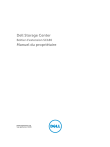
Öffentlicher Link aktualisiert
Der öffentliche Link zu Ihrem Chat wurde aktualisiert.